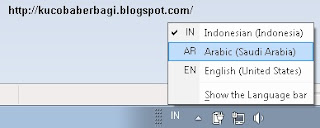 Bagi anda yang baru berpindah windows dari windows Xp ke windows 7 pastinya akan merasa sedikit asing dengan tampilan yang disuguhkan oleh Windows 7, ini terbukti dari beberapa pengguna windows 7 kebingungan untuk menseting atau mengatur beberapa hal sesuai yang diinginkannya, contohnya cara mengkonfigurasi ip address, menambah input bahasa dan yang lainnya, maka dipostingan kali ini akan saya sharing cara menambah input bahasa Arab di windows 7. Berikut adalah langkah-langkahnya:
Bagi anda yang baru berpindah windows dari windows Xp ke windows 7 pastinya akan merasa sedikit asing dengan tampilan yang disuguhkan oleh Windows 7, ini terbukti dari beberapa pengguna windows 7 kebingungan untuk menseting atau mengatur beberapa hal sesuai yang diinginkannya, contohnya cara mengkonfigurasi ip address, menambah input bahasa dan yang lainnya, maka dipostingan kali ini akan saya sharing cara menambah input bahasa Arab di windows 7. Berikut adalah langkah-langkahnya:
1. Buka Menu Control Pane dengan Klik Start --> Control Panel
2. Jika sudah muncul tampilan Control Panel, selanjutnya anda pilih menu Region and Language, maka akan muncul tampilan seperti gambar dibawah ini:
3. Kemudian pilih tab Keyboard and Language dan klik Change Keyboards (lihat yang diberi lingkaran merah), setelah anda klik Change Keyboards maka akan muncul tampilan seperti gambar berikut:
4. Pada menu tersebut silahkan anda pilih Add... (sesuai yang saya lingkari), maka akan muncul checkboxe pilihan bahasa seperti gambar berikut:
5. Selanjutnya pilih bahasa sesuai yang anda inginkan untuk input keyboard, jika anda menginginkan bahasa Arab silahkan anda pilih Arabic (Saudi Arabia) dengan mengKlik tanda + kemudian pilih (centang) Arabic (101).
6. Langkah terakhir Klilk OK, untuk melihat hasilnya anda bisa lihat di menu input language dipojok kanan bawah, lihat gambar berikut:
7. Untuk memunculkan tampilan diatas klik saja tulisan IN atau EN kemudian klik bahasa yang anda inginkan. Mudah bukan?
Ini saja sedikit tutorial Cara Menambahkan Input Bahasa Arab di Windows 7, semoga bermanfaat dan bisa menambah pengetahuan kita. Amin..




